چه به تازگی این سوئیچ را انجام داده باشید و چه در حال یادگیری استفاده از آیفون خود هستید، در اینجا 10 نکته برای مبتدیان وجود دارد که می توانند حداکثر استفاده را از دستگاه خود ببرند.
به همه کاربران جدید آیفون خوش آمدید. آیفون دارای ویژگی ها و ابزارهای مختلفی است که می تواند در زندگی روزمره به شما کمک کند. اما مطمئناً باید دقیقاً بدانید که چگونه از این ابزارها استفاده کنید، در غیر این صورت ضرر خواهید کرد.
خوشبختانه، شروع کار با آیفون بسیار ساده است. در اینجا نکاتی برای مبتدیان آیفون آورده شده است که به شما کمک می کند در کوتاه ترین زمان به آیفون خود مسلط شوید.
1. App Switcher را باز کنید (و از برنامه ها خارج شوید)
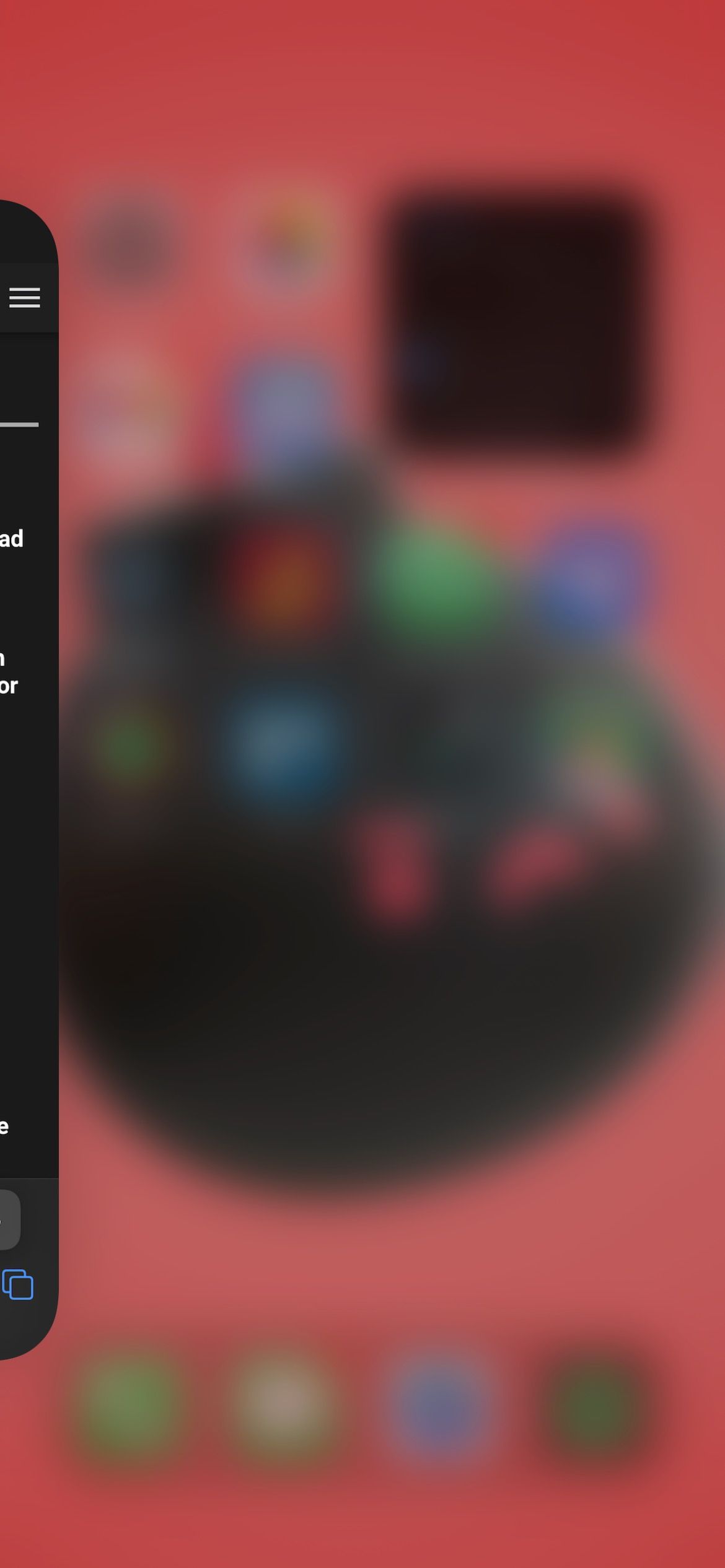
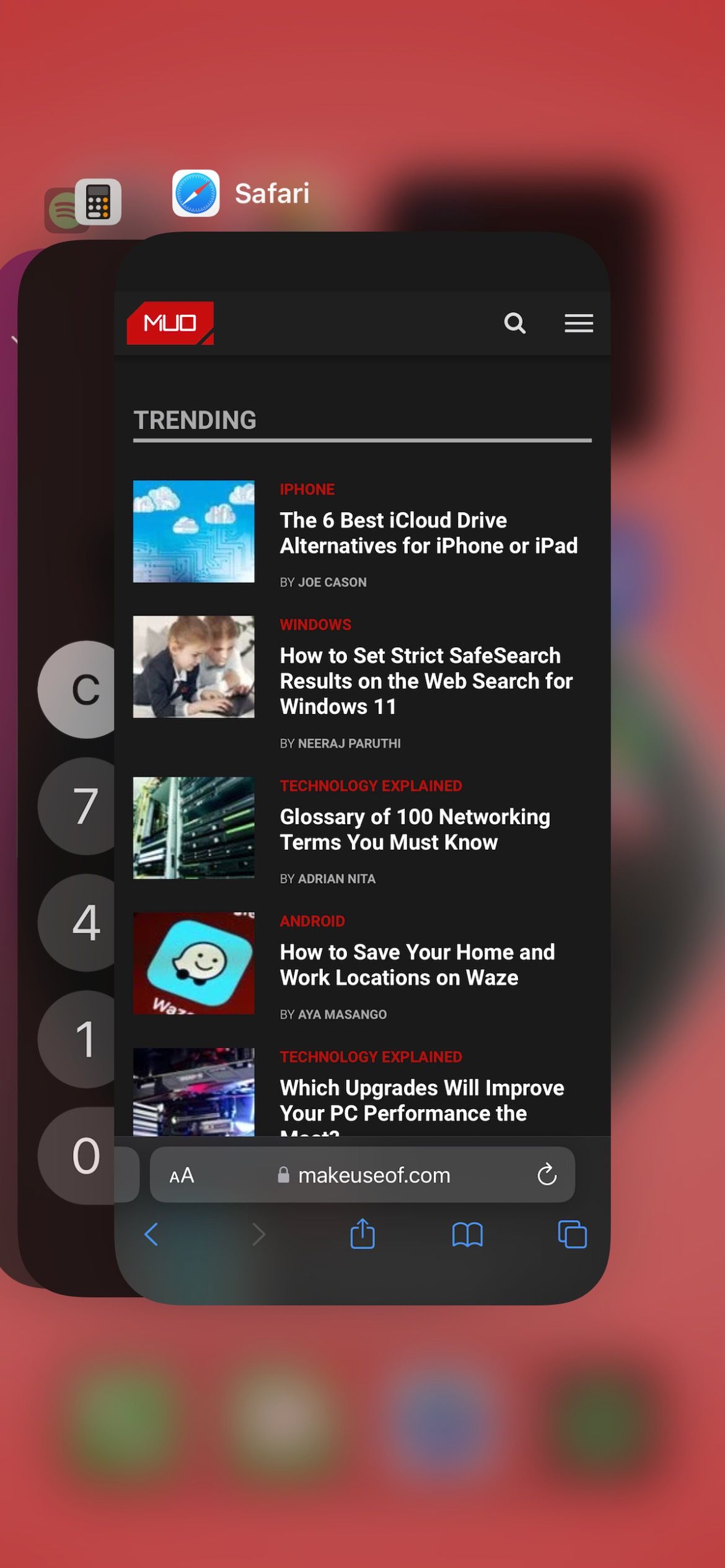
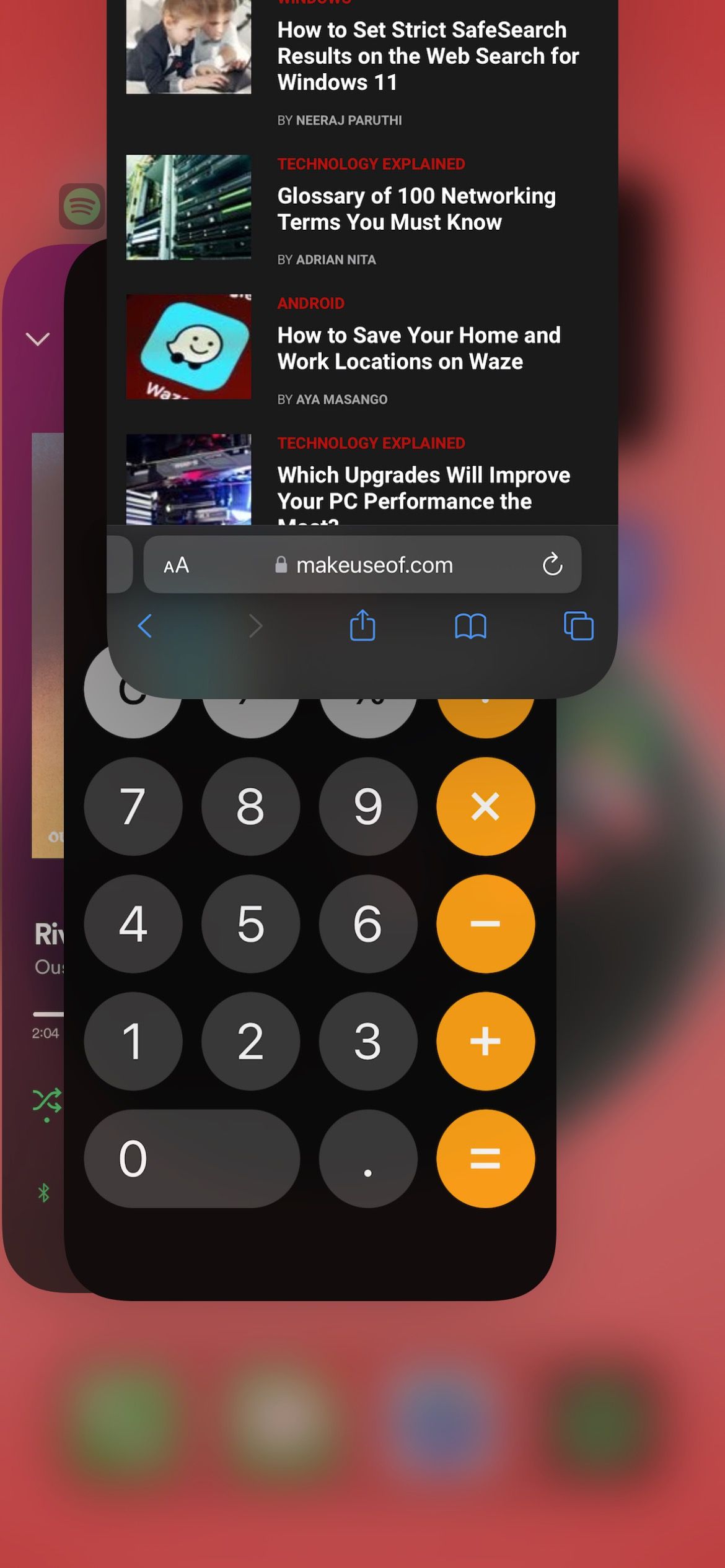
App Switcher به شما امکان می دهد تمام برنامه های باز خود را در آیفون خود مشاهده کنید. میتوانید از آن برای جابهجایی بین برنامهها و بستن هر برنامهای که قصد استفاده از آن را ندارید استفاده کنید.
اگر آیفونی دارید که دکمه فیزیکی هوم و Face ID ندارد، میتوانید با کشیدن انگشت از پایین صفحه به بالا به App Switcher دسترسی پیدا کنید. هنگامی که برنامه های باز شما از سمت چپ صفحه ظاهر می شوند، انگشت خود را رها کنید.
اگر آیفونی با تاچ آیدی دارید، باید سریعا دکمه Home را دو بار فشار دهید تا App Switcher باز شود.
با باز کردن App Switcher، میتوانید با کشیدن سریع برنامههایی که میخواهید ببندید، برنامهها را ببندید. اگر تعداد زیادی برنامه باز دارید، می توانید همزمان دو یا حتی سه برنامه را با دو یا چند انگشت به طور همزمان بکشید.
2. به سرعت برنامه ها را با نوار صفحه اصلی تغییر دهید
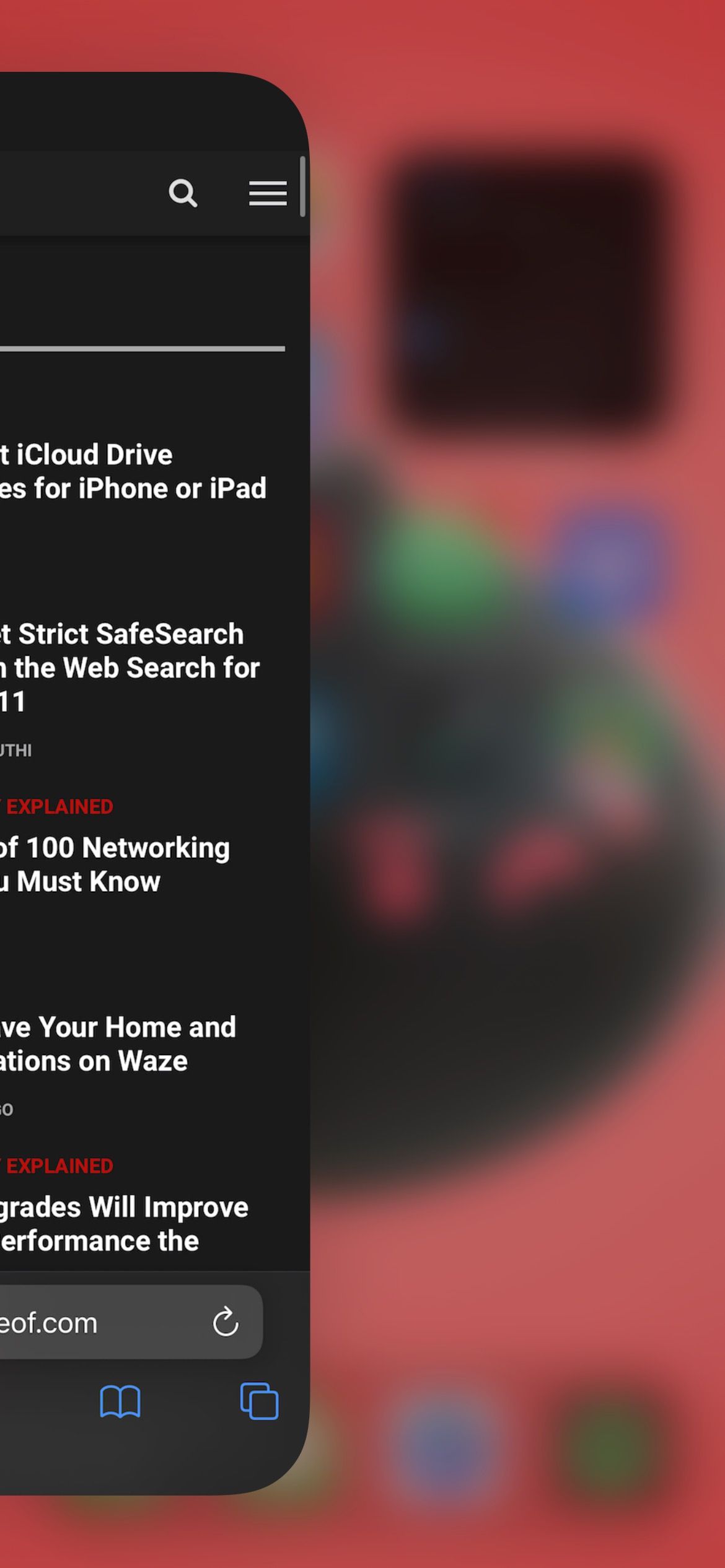
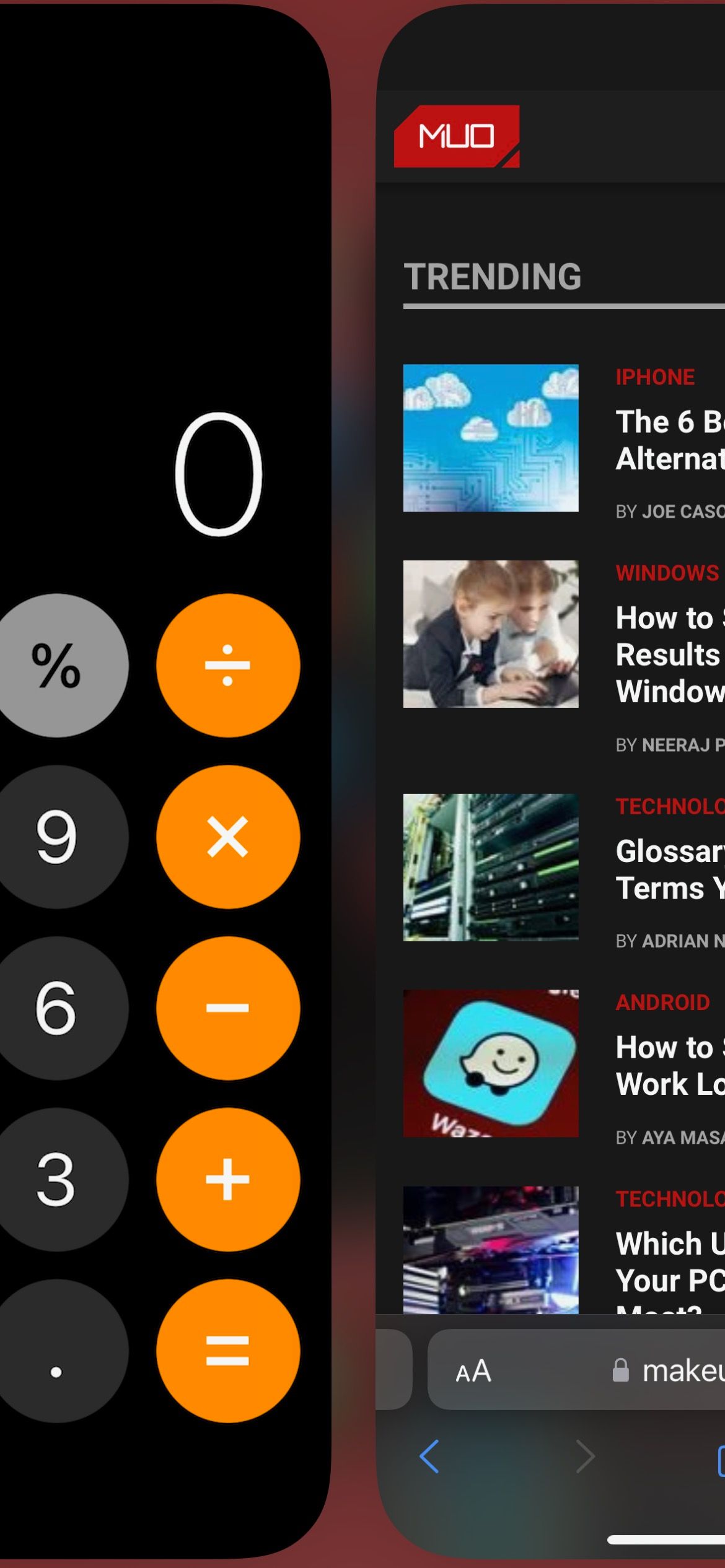
اگر آیفونی دارید که دکمه هوم و Face ID ندارد، احتمالاً هنگام استفاده از یک برنامه، نوار خاکستری در پایین صفحه خود دیده اید. این نوار به شما امکان میدهد به سرعت به صفحه اصلی خود برگردید یا بین برنامههای باز خود جابهجا شوید بدون اینکه نیازی به باز کردن App Switcher باشد.
برای جابهجایی بین برنامههای باز، باید انگشت خود را از پایین صفحه آیفون به چپ بکشید. این شما را به آخرین برنامه باز خود می برد و اگر به سمت چپ بروید، همه برنامه های باز خود را خواهید دید. اگر می خواهید به اولین برنامه ای که استفاده کردید برگردید، می توانید انگشت خود را به سمت راست بکشید تا آن را پیدا کنید.
متأسفانه برای کاربران آیفون با دکمه هوم، هیچ راه سریعی برای جابهجایی بین برنامههای باز وجود ندارد و باید همانطور که قبلاً به شما نشان دادیم، App Switch را باز کنید.
3. از ویژگی جستجو در آیفون خود استفاده کنید
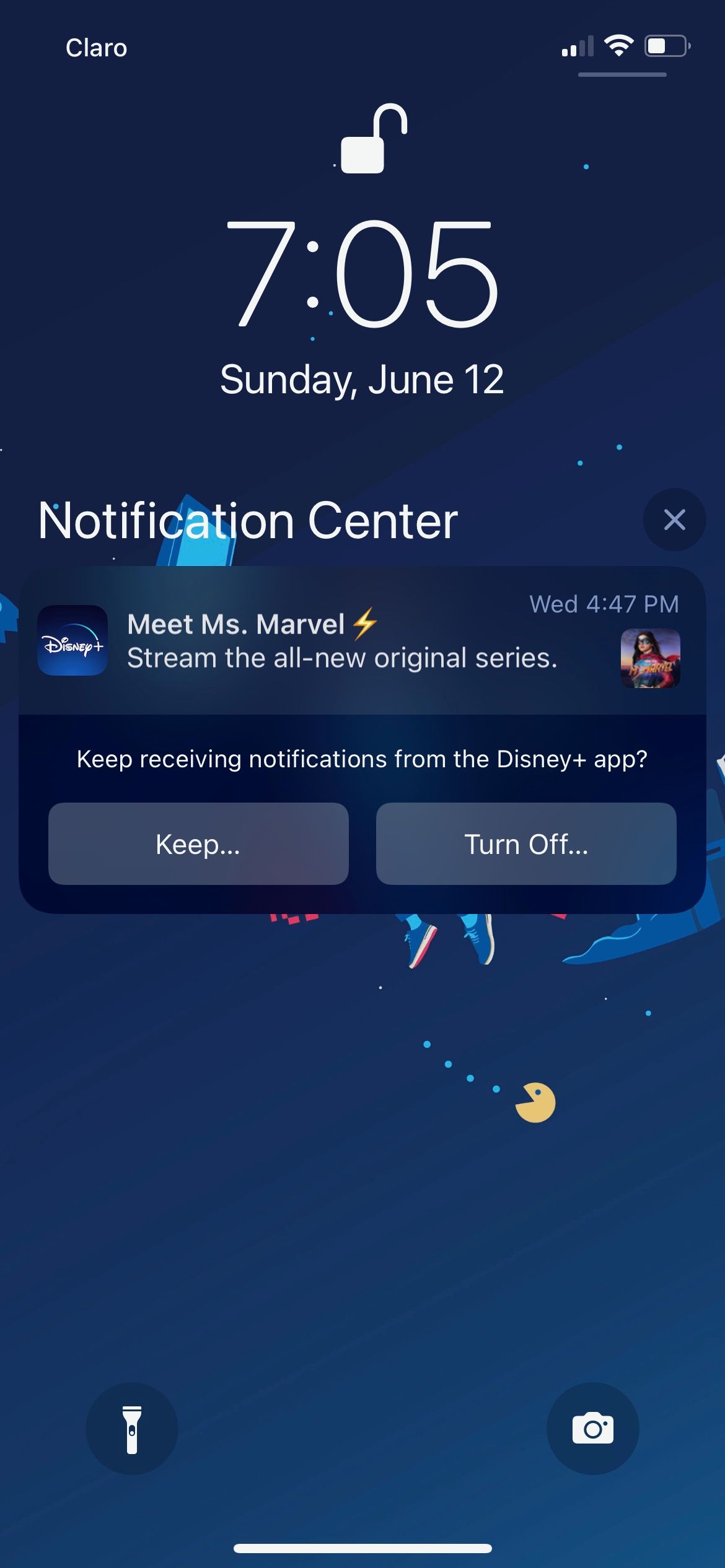

آیفون دارای ویژگی جستجو است که درست مانند Spotlight عمل می کند، که یکی از بهترین راه ها برای باز کردن برنامه ها در مک است. می توانید از آن برای باز کردن سریع برنامه ها، جستجوی چیزی در وب و حتی استفاده از آن به عنوان یک ماشین حساب اولیه استفاده کنید.
برای باز کردن جستجو در آیفون از صفحه اصلی یا صفحه قفل، فقط باید انگشت خود را به پایین بکشید. نوار جستجو در بالای آیفون شما ظاهر می شود و می توانید هر چیزی را که می خواهید جستجو کنید.
اگر میخواهید در حین استفاده از یک برنامه چیزی را جستجو کنید، ابتدا باید با کشیدن انگشت از بالای صفحه به پایین، مرکز اطلاع رسانی را باز کنید و سپس دوباره به پایین بکشید تا صفحه جستجو بیرون بیاید.
4. از سیری برای پیشنهادات بخواهید

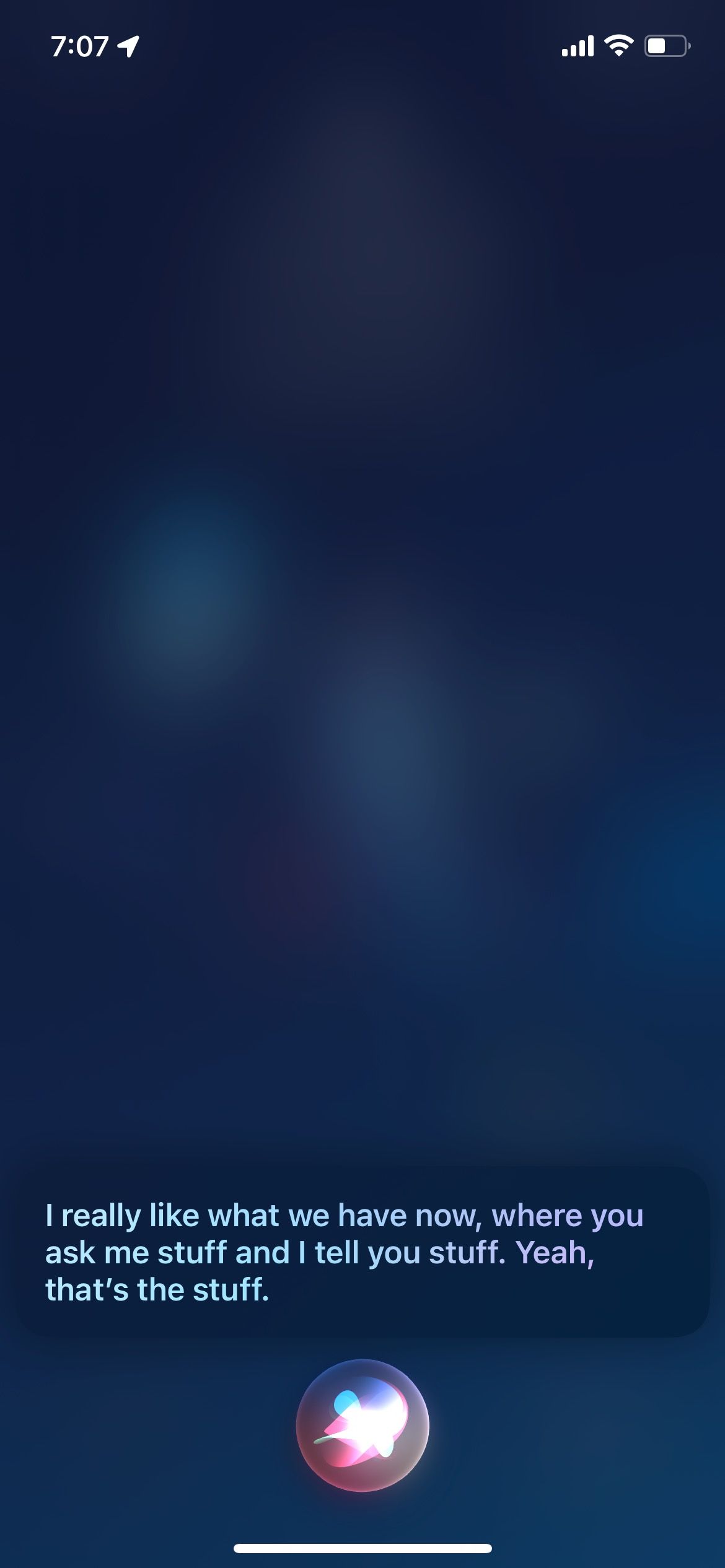
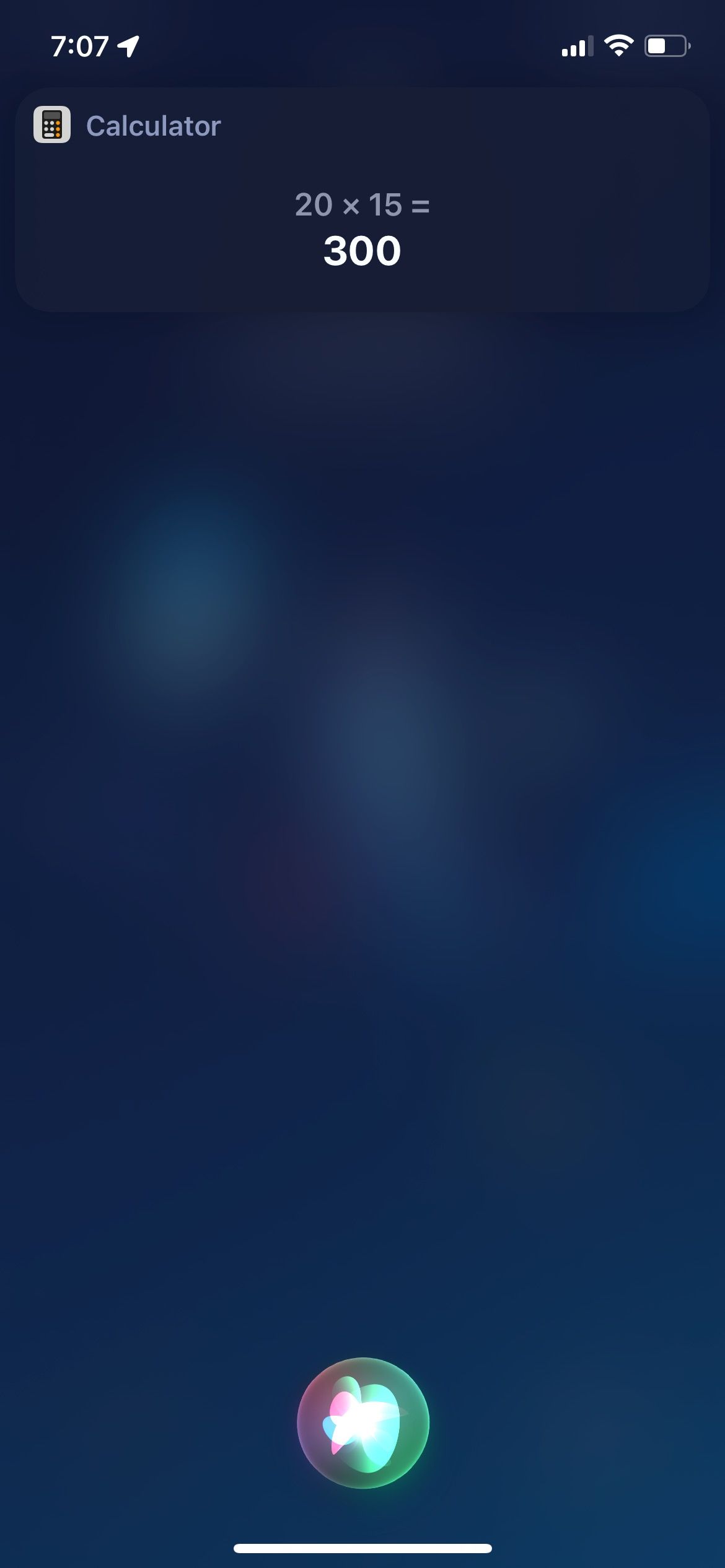
سیری دستیار صوتی شماست و به شما کمک می کند آیفون خود را بدون نیاز به لمس آن کنترل کنید.
چیزهای زیادی وجود دارد که می توانید از سیری بپرسید، از جمله تنظیم یک یادآور، باز کردن یک برنامه، و حتی تغییر آهنگ در Spotify یا Apple Music. بهعلاوه، میتواند به شما کمک کند به سؤالاتی مانند مسائل اساسی ریاضی پاسخ دهید یا بدون نیاز به بلند کردن آیفون خود، جستجوی سریع Google انجام دهید.
و اگر احساس بی حوصلگی می کنید، می توانید از سیری سوالات خنده دار بپرسید، مانند اینکه آیا می خواهد با شما ازدواج کند یا کدام شرکت بهتر است، اپل یا گوگل.
اگر قبلاً سیری را راهاندازی و استفاده کردهاید، تنها کاری که باید انجام دهید این است که بگویید «Hey, Siri» و در آیفون شما ظاهر میشود. اگر آیفونی با Face ID دارید، میتوانید سیری را با فشار طولانی دکمه کناری آیفون خود فعال کنید.
به همین ترتیب، آیفونهای دارای Touch ID میتوانند با فشار طولانی دکمه Home، سیری را فعال کنند. سپس می توانید هر چیزی را که می خواهید بپرسید و سیری تمام تلاش خود را می کند تا به شما پاسخ دهد.
5. قطع یا رد تماس های دریافتی
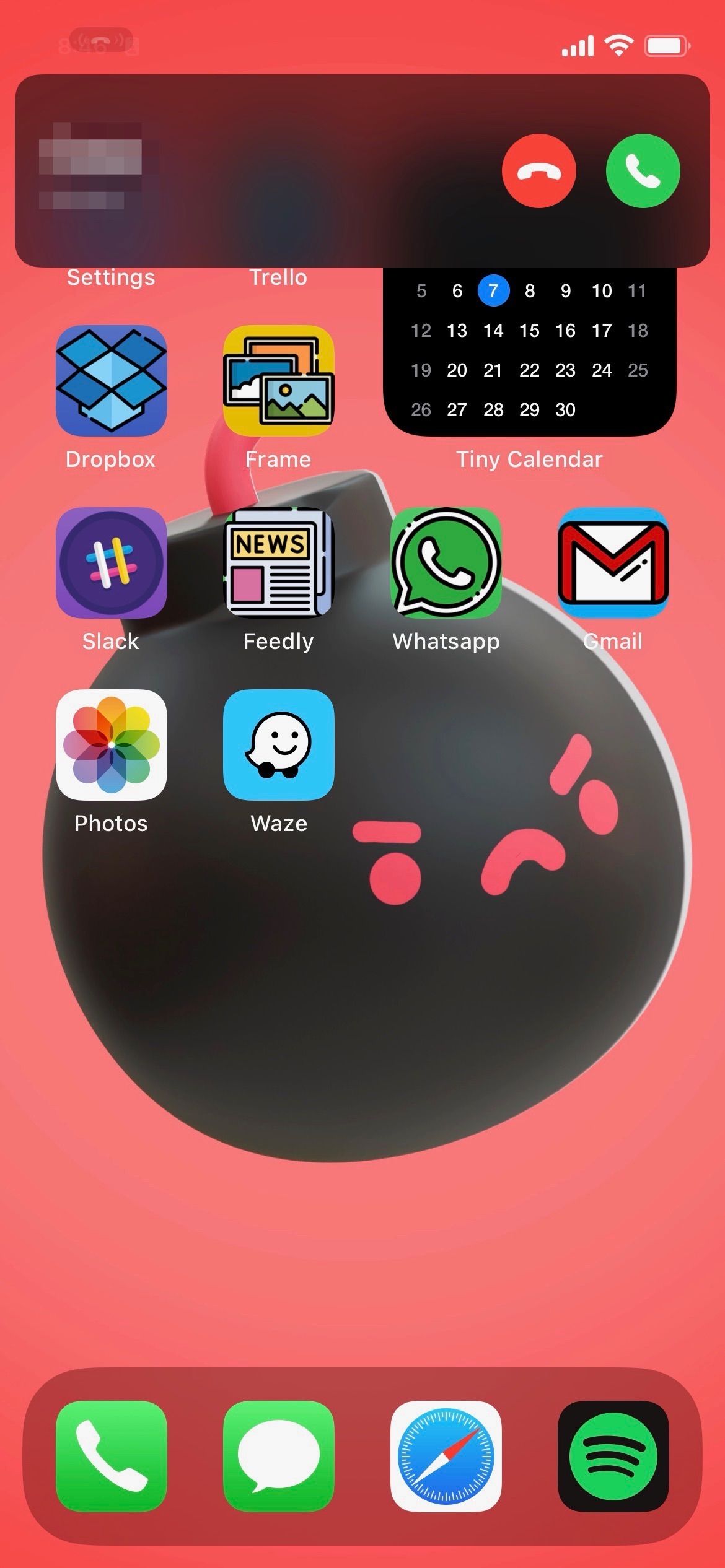
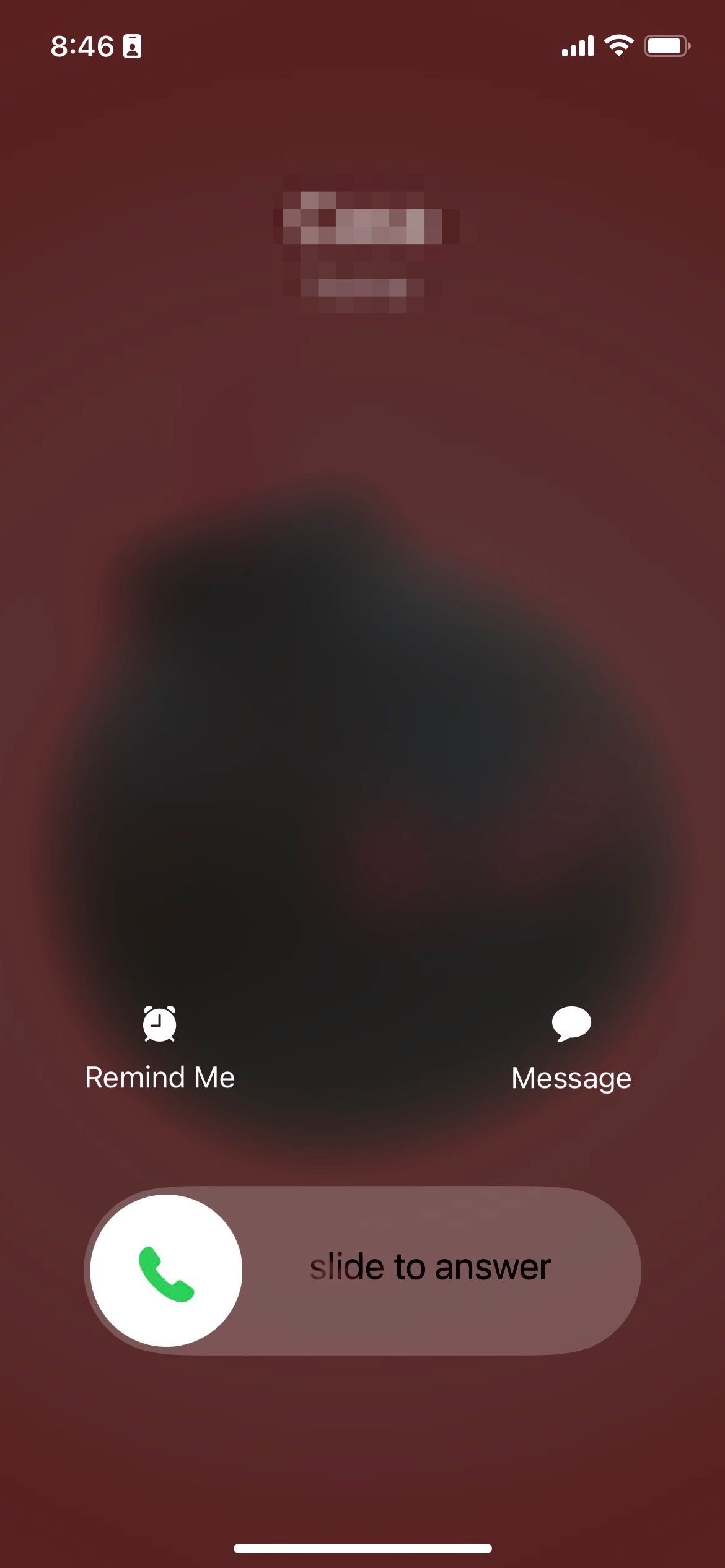
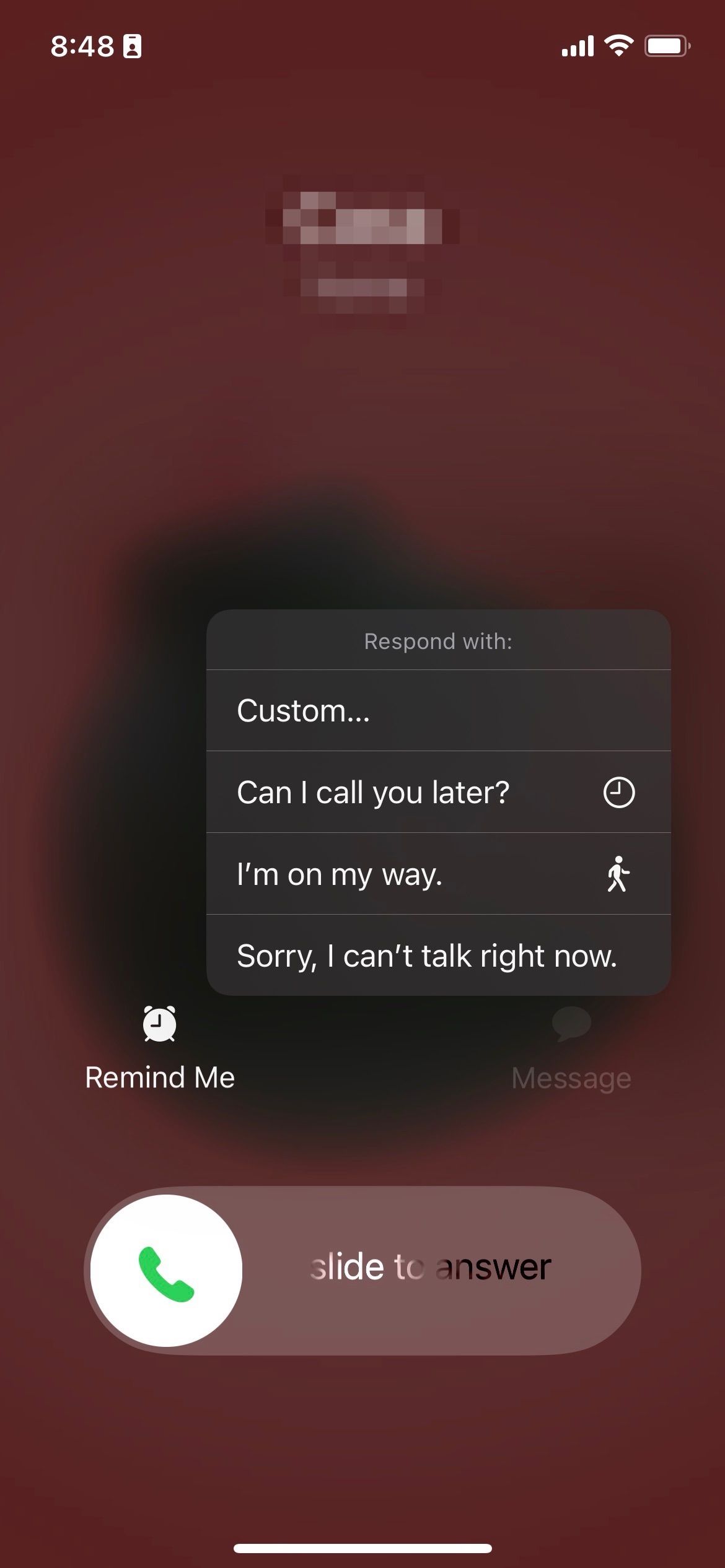
اگر نمیتوانید یا نمیخواهید به یک تماس تلفنی پاسخ دهید، آیفون شما به راحتی آن را قطع یا رد میکند.
اگر از آیفون خود استفاده می کنید و تماس تلفنی دریافت می کنید، یک پنجره کوچک در بالای صفحه نمایش شما ظاهر می شود. برای رد تماس فقط می توانید روی دکمه قرمز ضربه بزنید.
اگر آیفون شما قفل است، می توانید با فشار دادن دکمه کناری در سمت راست آیفون خود تماس را رد کنید.
البته، اگر نمیخواهید بیادب رفتار کنید، میتوانید هنگام تماس تلفنی روی دکمه پیام ضربه بزنید و میتوانید تماس را رد کنید و بلافاصله پیامی بفرستید که به طرف مقابل بگویید با آنها تماس بگیرید
اما اگر نمیخواهید تماسی را رد کنید، میتوانید آن را بیصدا کنید تا صدا یا لرزش شما را آزار ندهد. تنها کاری که باید انجام دهید این است که یکی از دکمه های تنظیم صدا را در سمت چپ آیفون خود فشار دهید. تماس ادامه خواهد داشت، اما دیگر شما را اذیت نخواهید کرد.
6. به بالای صفحه بروید
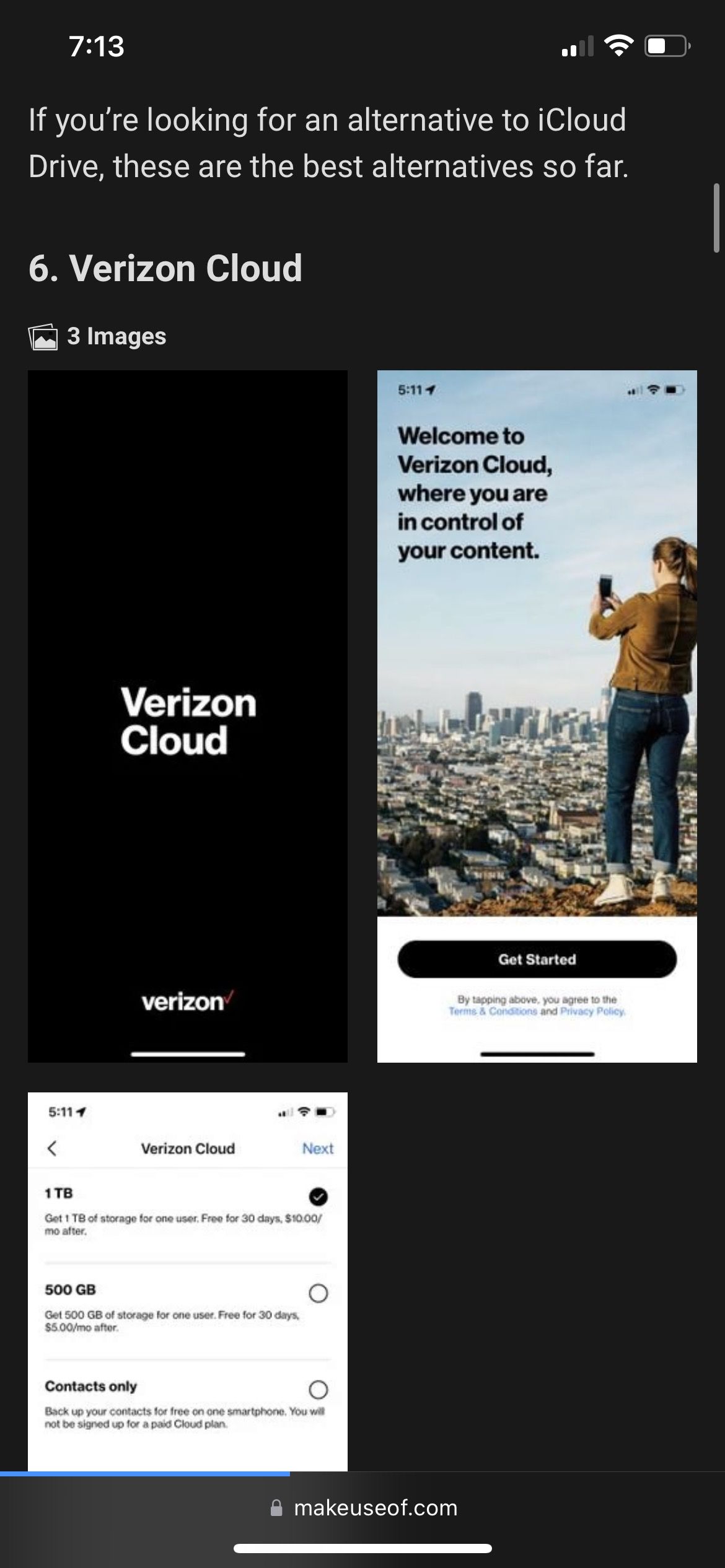
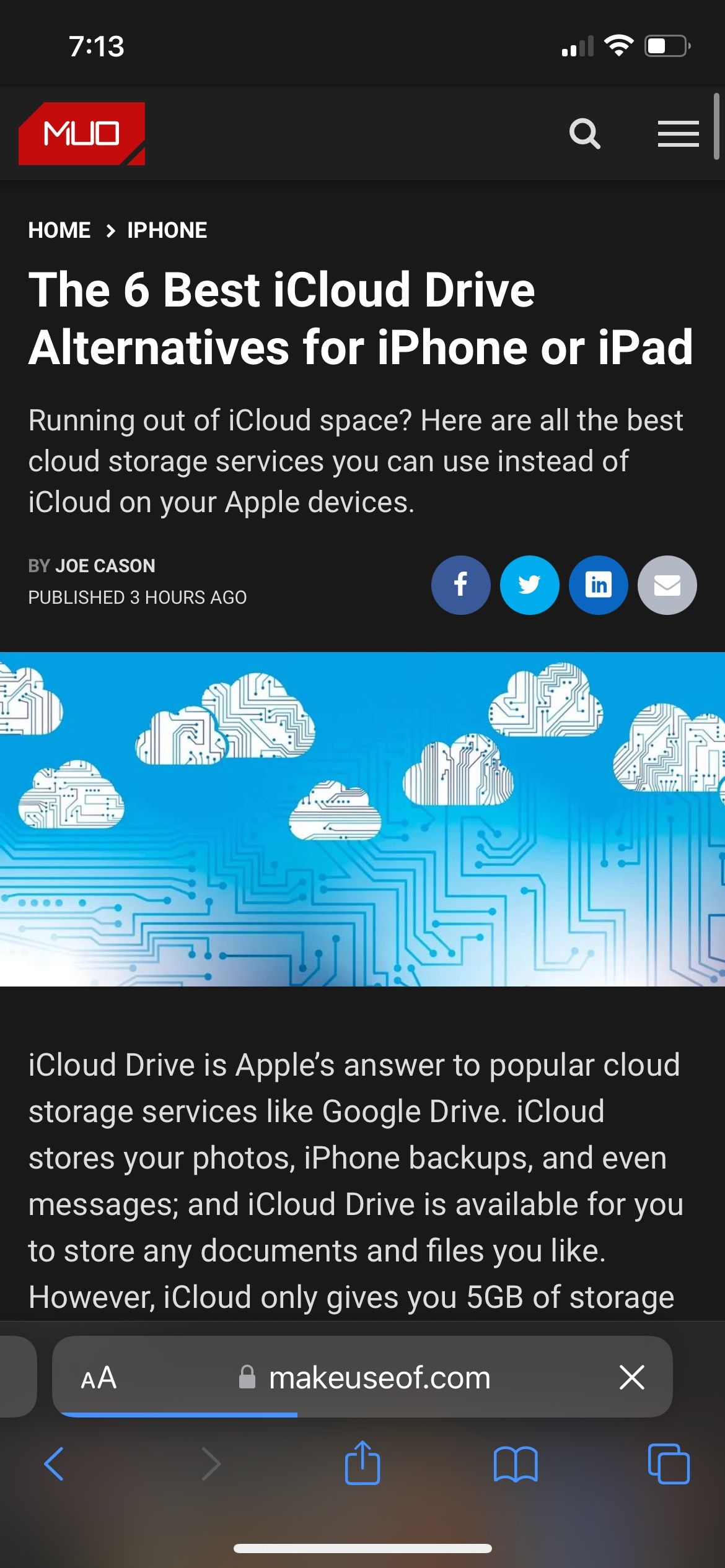
اگر بیپایان پیمایش کردهاید و به یاد دارید که باید به بالا برگردید، میتوانید فوراً این کار را با آیفون خود انجام دهید.
باید روی لبه بالای صفحه ضربه بزنید و بلافاصله به بالا باز خواهید گشت. اما مراقب باشید، زیرا راهی برای بازگشت به جایی که بودید وجود ندارد. شما باید به صورت دستی به پایین اسکرول کنید.
7. دوربین را در فلش باز کنید

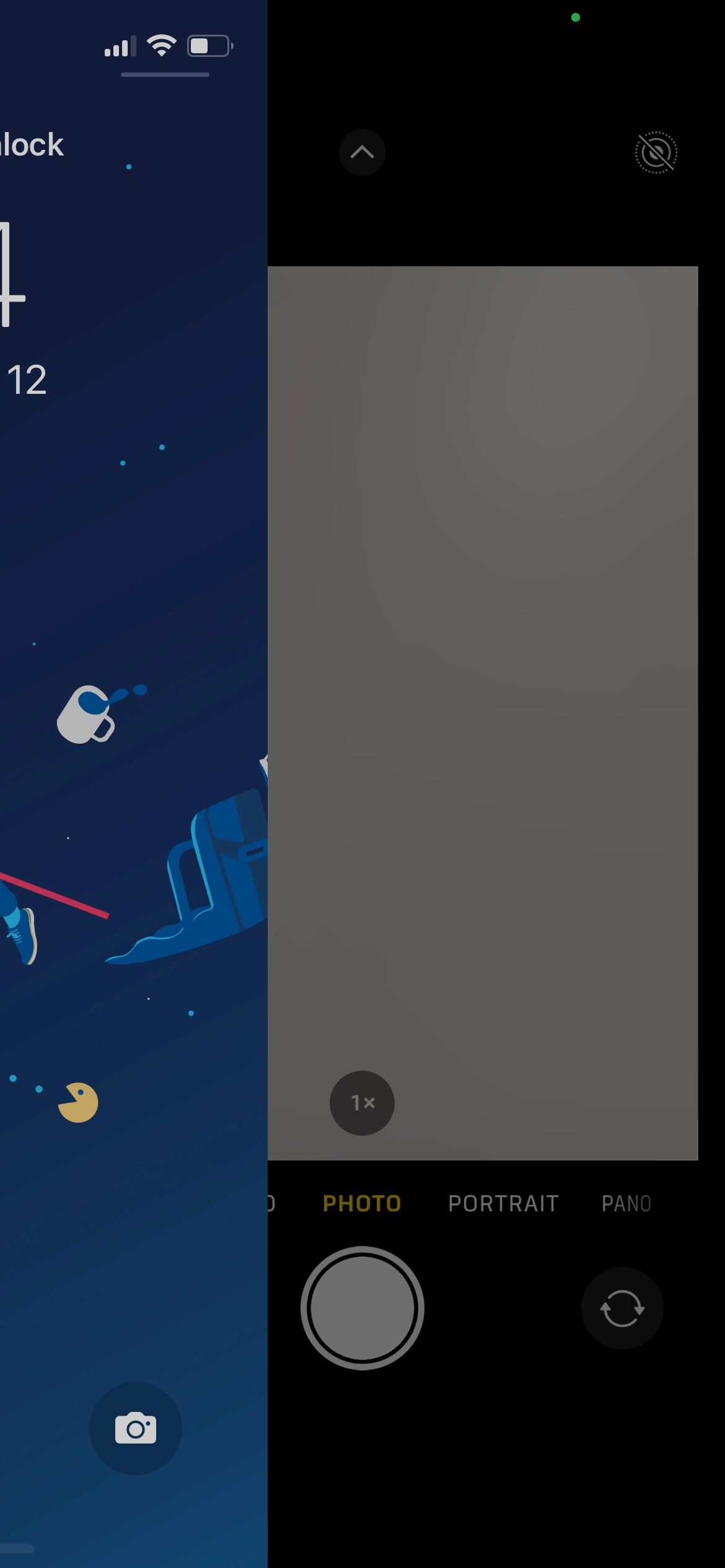
برنامه دوربین به راحتی قرار گرفته است تا بتوانید در چند ثانیه به آن دسترسی داشته باشید. اگر آیفون قفل است، می توانید با کشیدن انگشت به چپ یا فشار دادن و نگه داشتن دکمه دوربین در گوشه سمت راست پایین صفحه، به دوربین دسترسی پیدا کنید.
اگر قفل آیفون شما باز است، همچنان می توانید با کشیدن انگشت از بالای صفحه به پایین برای دسترسی به مرکز اطلاع رسانی و سپس کشیدن انگشت به سمت چپ، به برنامه دوربین دسترسی پیدا کنید.
8. به سرعت یک دوره را تایپ کنید
یک نکته جالب برای آیفون که نمیدانستید میتوانید انجام دهید، اما در زمان شما صرفهجویی میکند این است که چگونه هنگام تایپ فوری یک نقطه ایجاد کنید. مطمئناً، میتوانید روی کلید 123 ضربه بزنید و سپس روی نقطه ضربه بزنید، اما یک راه سریعتر دوبار فشار دادن سریع نوار فاصله است.
به خاطر داشته باشید که این فقط در صورتی کار می کند که یک حرف یا کلمه قبلا نوشته شده باشد. اگر سعی کنید از قبل یک نقطه را بدون کلمه یا حرف تایپ کنید، کار نمی کند.
9. صفحه اصلی خود را سفارشی کنید
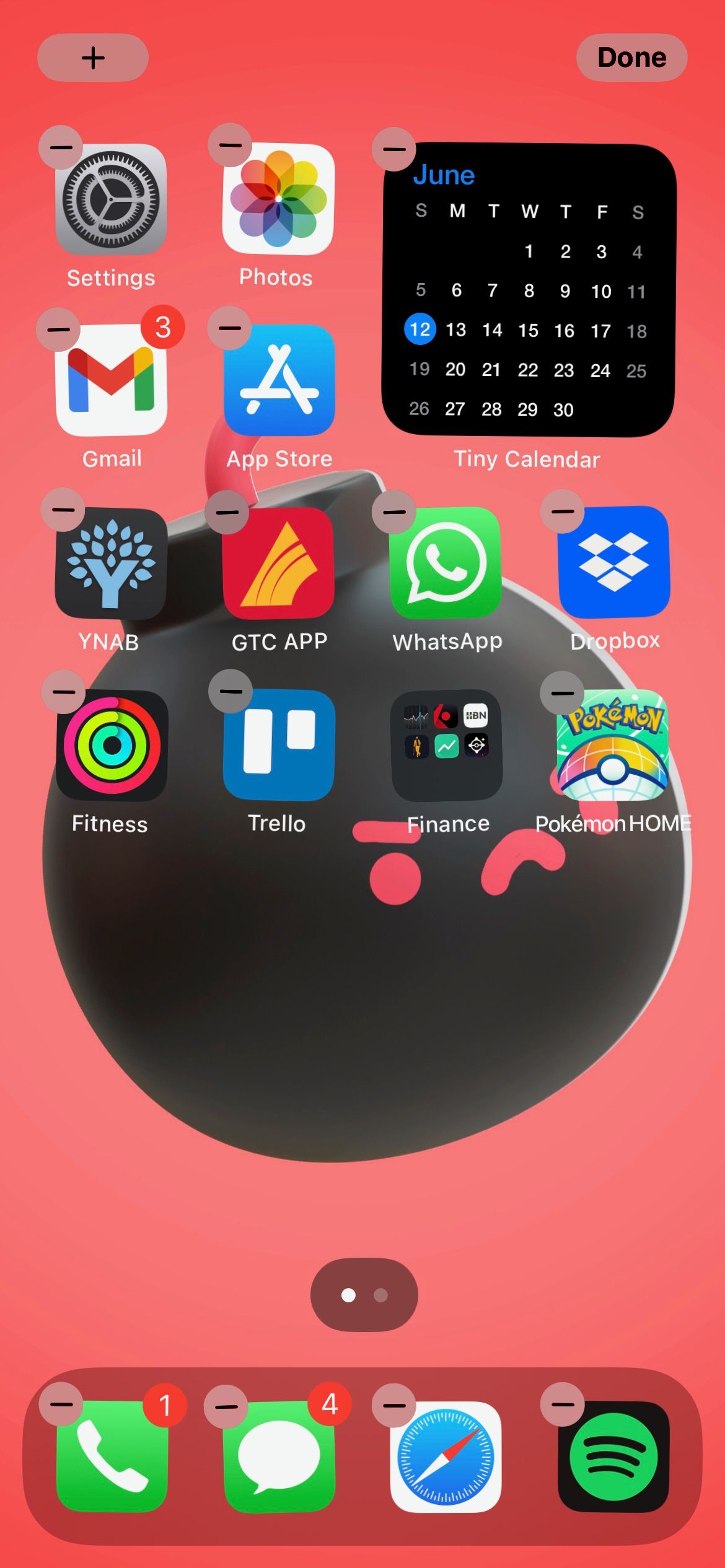
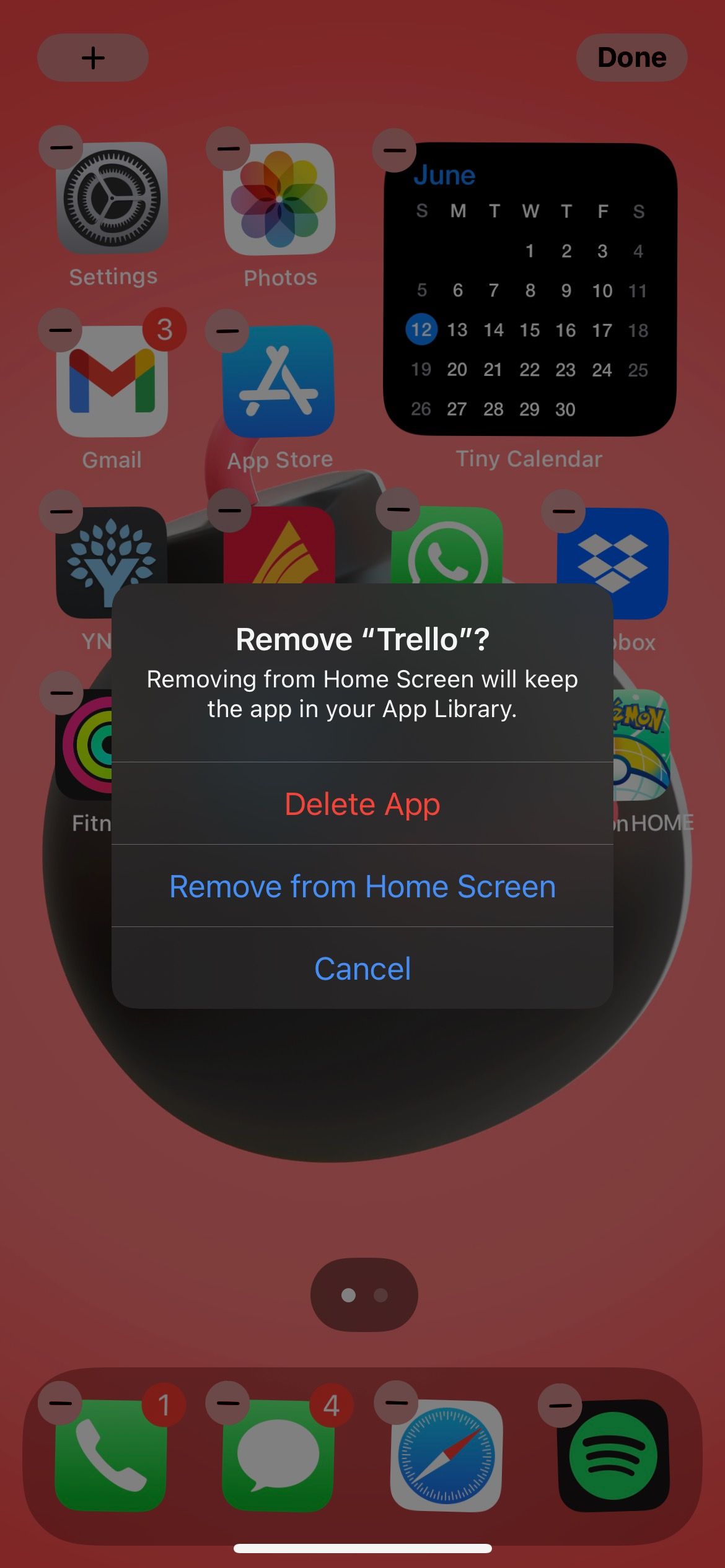
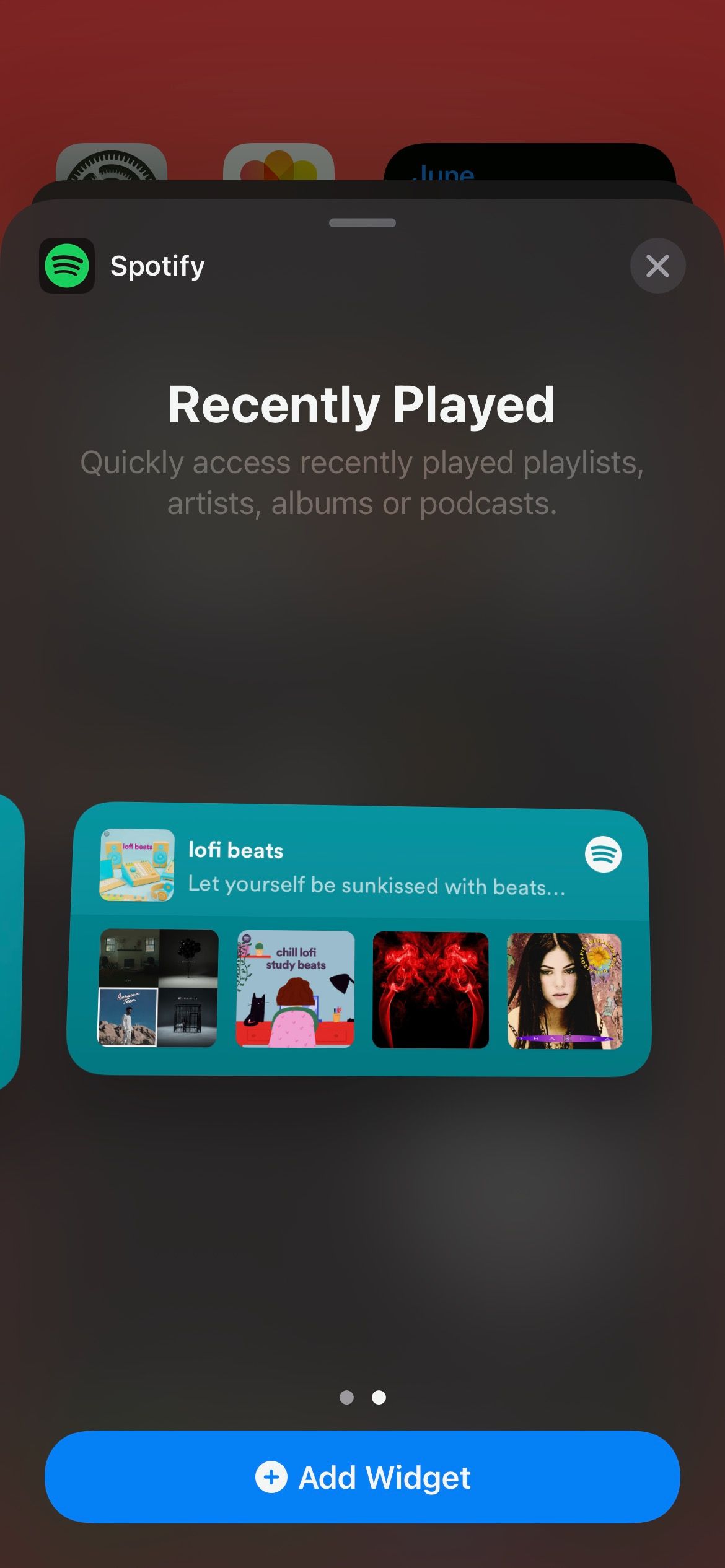
سفارشی کردن صفحه اصلی خود در آیفون بهترین راه برای ایجاد حسی شبیه به آیفون شما است. می توانید برنامه ها را اضافه کنید یا آنها را از صفحه اصلی خود پنهان کنید، از ویجت ها استفاده کنید و حتی آیکون های برنامه های سفارشی را در آیفون خود ایجاد کنید.
برای شروع سفارشیسازی صفحه اصلی، تنها کاری که باید انجام دهید این است که صفحه اصلی خود را فشار داده و نگه دارید تا برنامهها شروع به تکان خوردن کنند. می توانید برنامه ها را بکشید تا مکان آنها را تغییر دهید.
میتوانید با ضربه زدن روی دکمه – در گوشه سمت چپ بالای برنامه، برنامهها را از صفحه اصلی خود پنهان یا حذف کنید. میتوانید حذف برنامه را برای حذف نصب برنامه از آیفون خود انتخاب کنید یا روی Remove from Home Screen ضربه بزنید، بنابراین برنامه در صفحه اصلی شما نیست، اما همچنان در کتابخانه برنامه آیفون موجود است.
در نهایت، میتوانید با ضربه زدن روی دکمه + در گوشه سمت چپ بالای صفحه، ویجتها را اضافه کنید. به پایین بروید و ویجت هایی را که می خواهید استفاده کنید انتخاب کنید. سپس اندازه ویجت را انتخاب کنید و روی Add Widget ضربه بزنید. میتوانید ویجت را بکشید تا درست در جایی که میخواهید قرار دهید.
10. اعلان ها را برنامه ریزی کنید
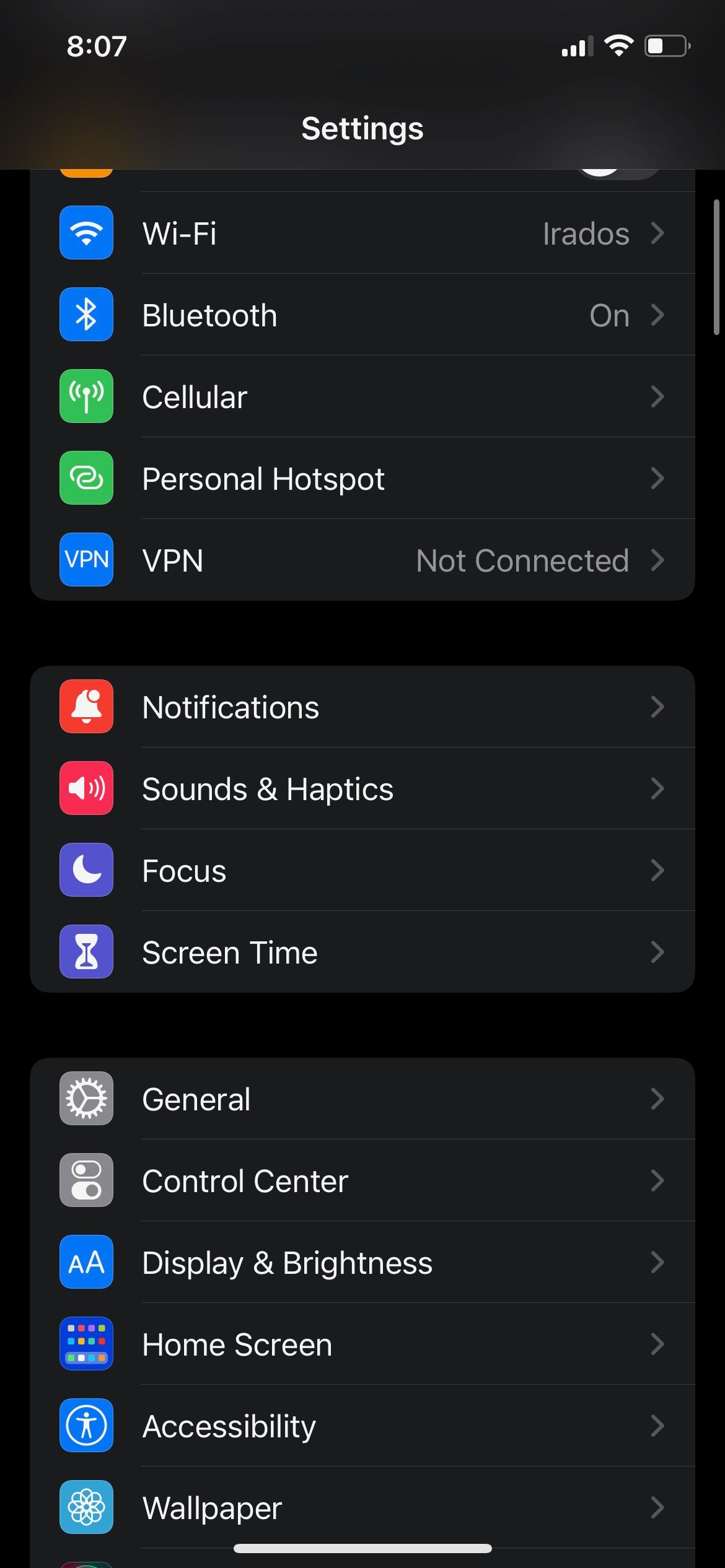
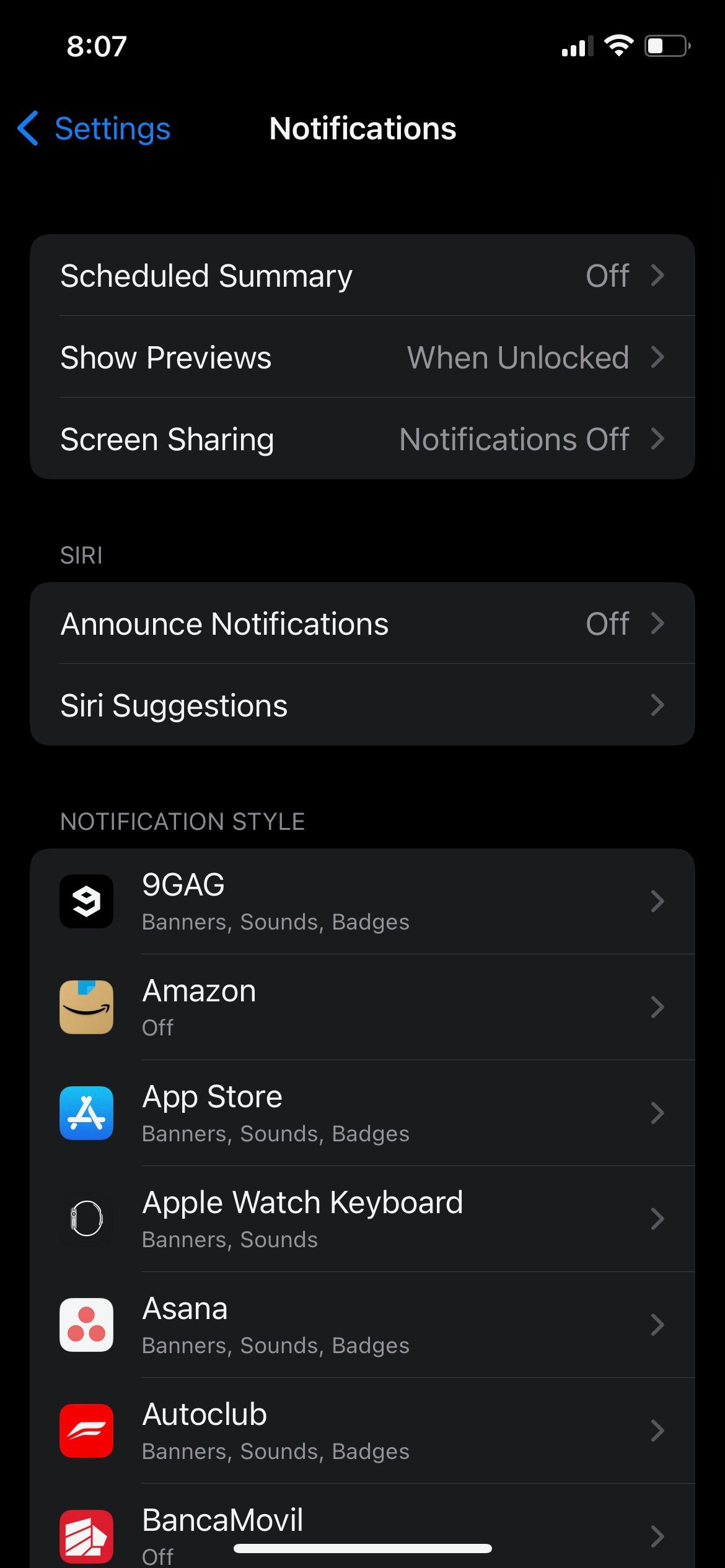
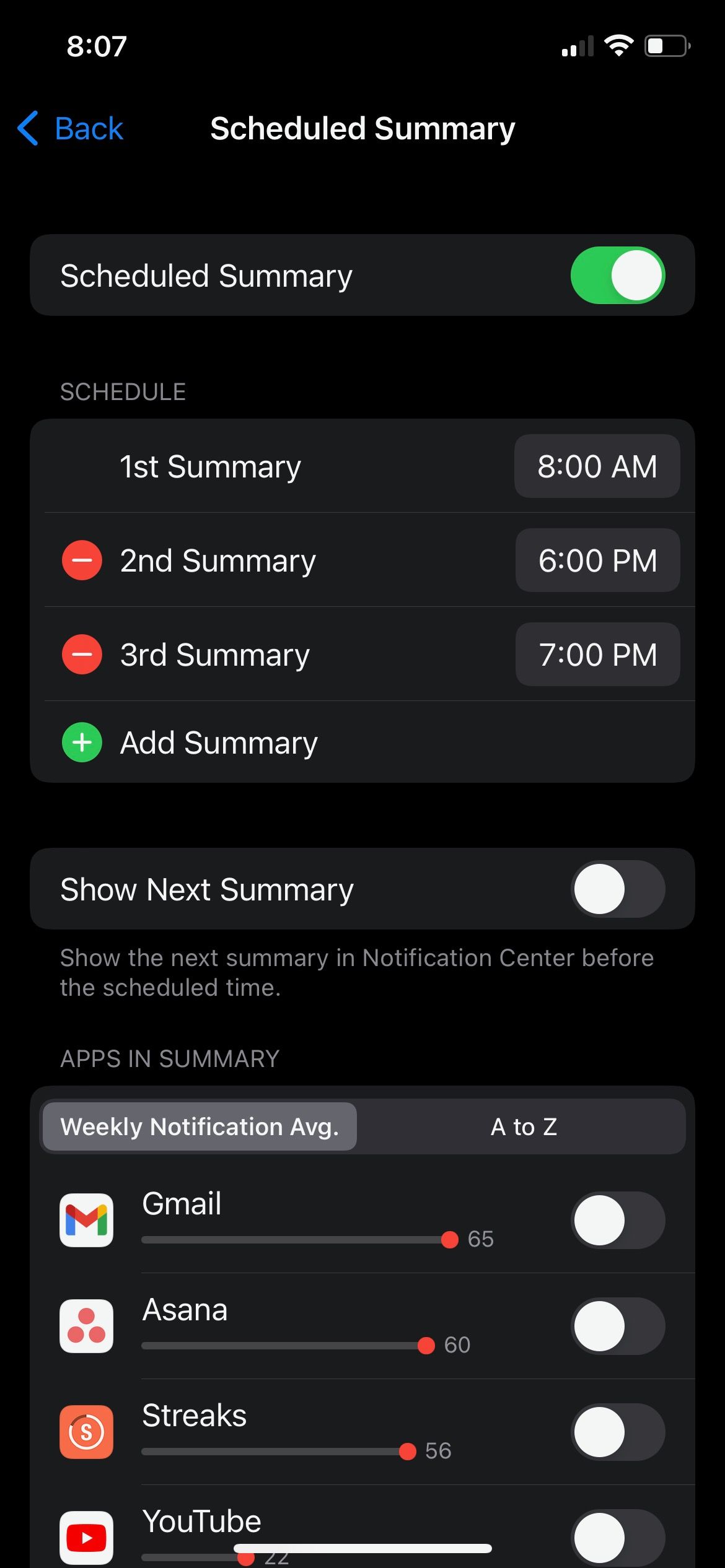
اگر مدام با اعلانهای بازیها، رسانههای اجتماعی و برنامههای پیامرسانی فوری مورد حمله قرار میگیرید، احتمالاً میخواهید این اعلانها را برنامهریزی کنید.
ایجاد یک خلاصه برنامهریزیشده به شما کمک میکند بهجای دریافت یک سری اعلانها، فقط در یک زمان خاص از روز، آنها را بهمحض وقوع دریافت کنید.
- برنامه تنظیمات را باز کنید.
- Notifications را انتخاب کنید.
- روی خلاصه برنامه ریزی شده ضربه بزنید.
- روشن کردن خلاصه زمانبندی شده
- روی Add Summary ضربه بزنید تا هر تعداد خلاصه که می خواهید ایجاد کنید.
- میتوانید روی زمان تغییر آن به هر چیزی که دوست دارید ضربه بزنید و حتی برنامهها را حذف کنید تا آنقدر اذیت نشوید.
به خاطر داشته باشید که این زمانبندی بر اعلانهای حساس به زمان تأثیری ندارد. اگر اعلانی مانند یادآوری جلسه یا پیامی از موارد دلخواه خود دریافت کنید، همچنان اعلان را دریافت خواهید کرد.
زمان آن است که بر آیفون خود مسلط شوید
به تو اکنون که این نکات اساسی آیفون را می دانید، به موقع به آیفون خود مسلط خواهید شد. پس از آن، هنوز می توانید چند نکته دیگر از عجیب ترین مکان ها یاد بگیرید.
